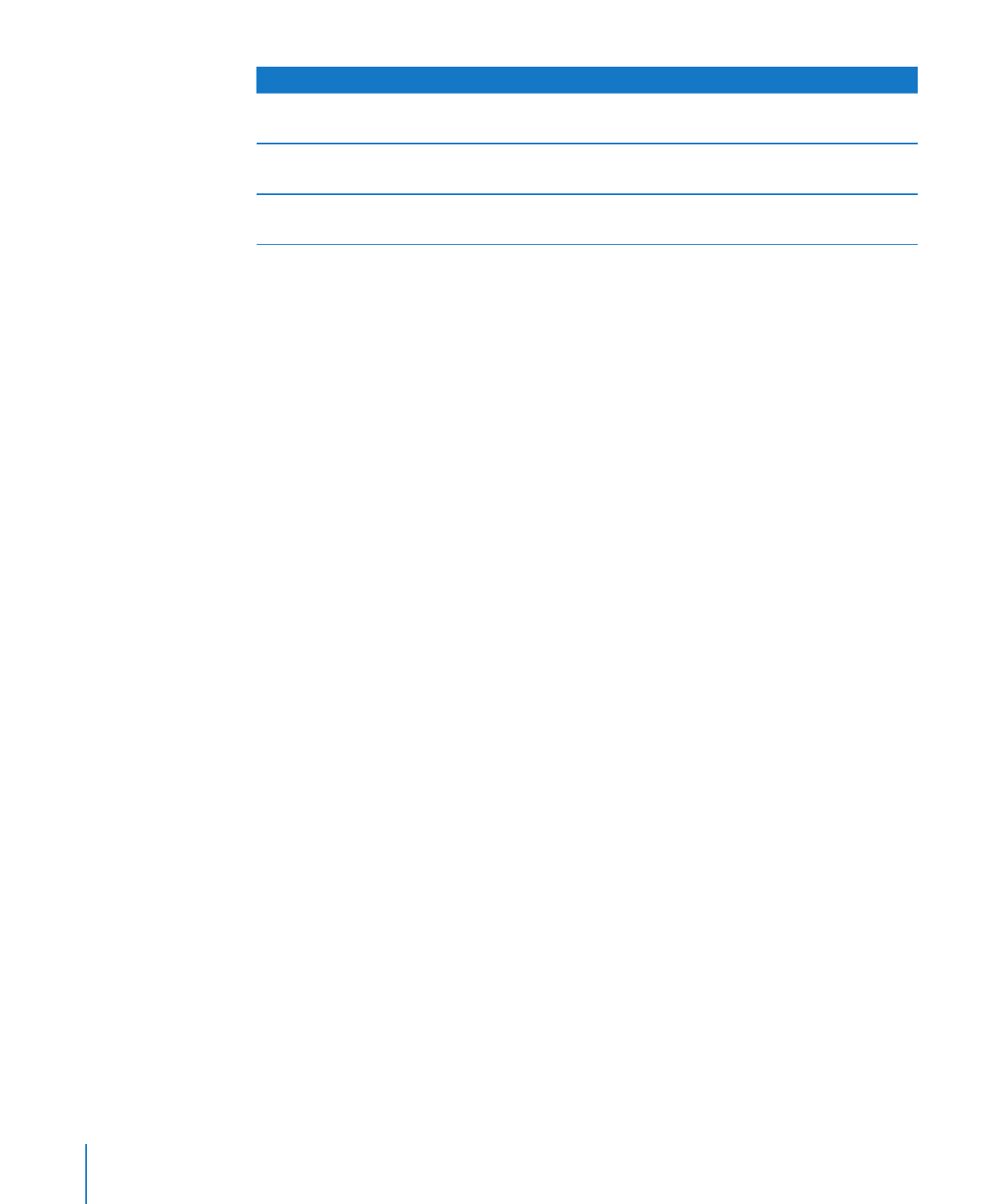
“Cómo añadir una nueva gráfica e introducir
datos” en la página 248
Dar formato a títulos, leyendas, ejes y otros
elementos de una gráfica
“Cómo dar formato a las gráficas” en la
página 252
Dar formato a gráficas de sectores, gráficas de
líneas y otros tipos de gráficas
“Cómo dar formato a tipos de gráfica
específicos” en la página 262
Cómo añadir una nueva gráfica e introducir datos
Cuando cree una gráfica, esta aparecerá en la página junto con datos del marcador de
posición en el editor de datos de la gráfica. Cuando reemplace los datos del marcador
de posición, la gráfica se actualizará inmediatamente para reflejar los datos que ha
introducido.
Es posible añadir gráficas integradas con el texto o flotantes en la página.
Para crear una nueva gráfica a partir de sus datos:
1
Coloque una gráfica en la página realizando cualquiera de las siguientes operaciones:
Para añadir una gráfica integrada en un documento de procesamiento de textos,
Â
haga clic en Gráficas en la barra de herramientas y seleccione un tipo de gráfica en
el menú local. O bien seleccione Insertar > Gráfica > tipo de gráfica.
En un documento de procesamiento de texto, puede convertir una gráfica integrada
en una gráfica flotante y viceversa. Seleccione la gráfica que desee convertir y haga
clic en el botón Integrada o Flotante en la barra de formato.
En un documento de disposición de página, las gráficas son flotantes. Para obtener
más información acerca del uso de objetos integrados y flotantes, consulte “Qué son
los objetos flotantes e integrados” en la página 152.
Dibuje una gráfica en la página haciendo clic en Gráficas, en la barra de
Â
herramientas, con la tecla Opción pulsada y seleccionando una gráfica. Suelte la
tecla Opción y desplace el puntero sobre la página hasta que adopte la forma de
una cruz. Arrastre el puntero por la página para crear una gráfica del tamaño que
desee. Para mantener las proporciones de la gráfica, mantenga pulsada la tecla
Mayúsculas mientras arrastra.
248
Capítulo 10
Cómo crear gráficas a partir de datos
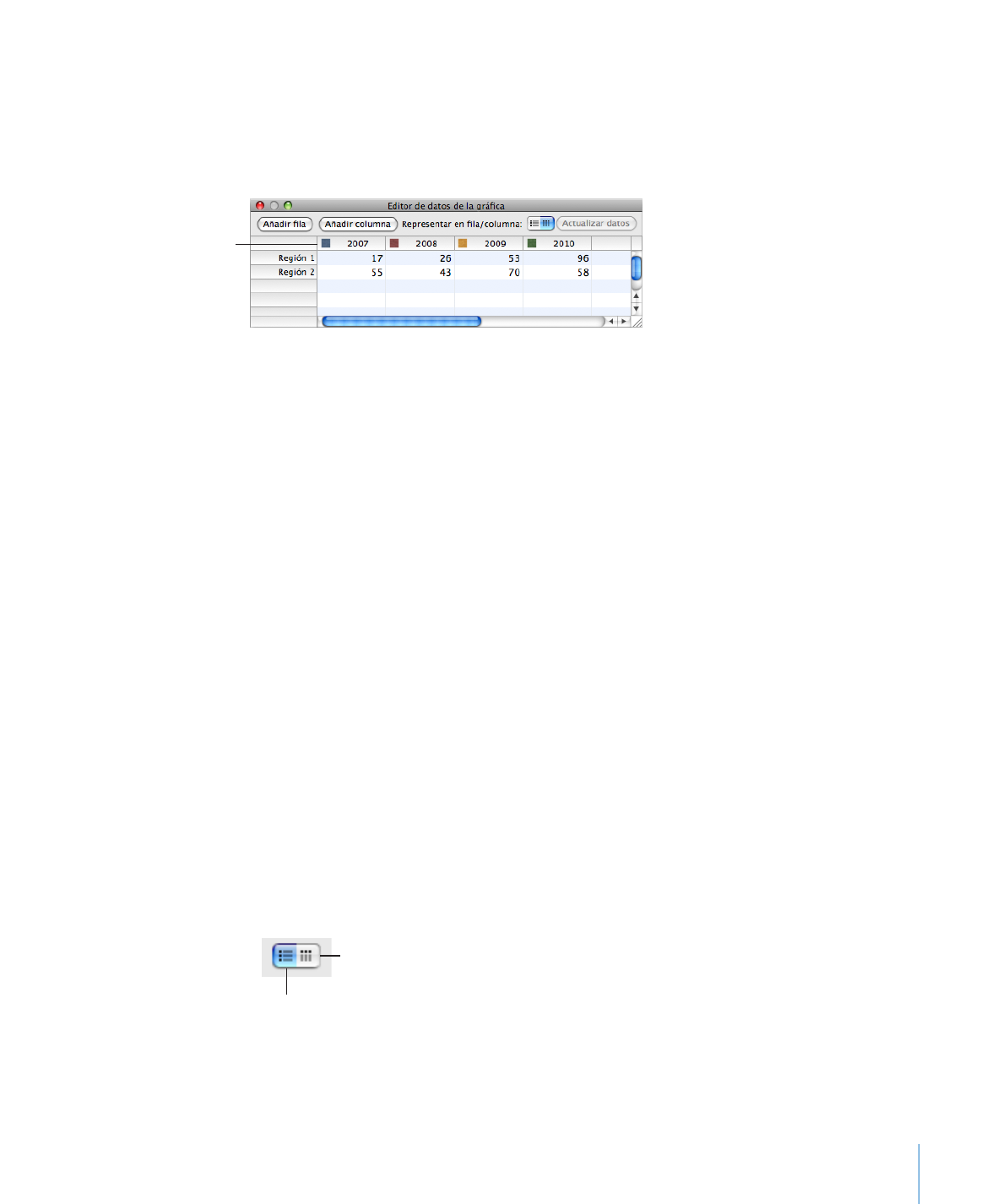
Capítulo 10
Cómo crear gráficas a partir de datos
249
Aparecerá una gráfica en la página, que puede arrastrar para moverla y
redimensionarla, y se abrirá el editor de datos de la gráfica, que mostrará datos del
marcador de posición. El editor de datos de la gráfica es una ventana que contiene
una tabla editable. Esta tabla no aparece en la página, sino que sirve para introducir
los datos para generar la gráfica que ha creado.
Estos cuadrados indican
el color que representa
cada serie de datos.
2
Para introducir sus datos en el editor de datos de la gráfica, realice una de las
siguientes operaciones:
Â
Para editar las etiquetas de filas y columnas, haga doble clic en una etiqueta y escriba.
Â
Para añadir o editar el número de una celda, haga doble clic en ella y escriba.
Â
Para reorganizar las filas o las columnas, arrastre la etiqueta de una fila o columna
hasta la nueva posición.
Â
Para añadir filas o columnas, haga clic en “Añadir fila” o en “Añadir columna” para
situar una fila encima de la fila seleccionada o una columna a la izquierda de la
columna seleccionada. En caso de que no se seleccione ninguna fila o columna, la
fila o columna que se añada aparecerá en la parte inferior o en el borde derecho
de la tabla. (Para ver la nueva fila o columna, tendrá que pulsar la tecla Retorno o la
tecla Tabulador, expandir la ventana del editor de datos de la gráfica o desplazarse
manualmente por el documento.)
También puede seleccionar una celda vacía, escribir los datos correspondientes y
pulsar Retorno. Se creará, de forma automática, la fila o columna adicional.
Â
Para eliminar filas o columnas, seleccione la etiqueta de la fila o la columna en
cuestión y, a continuación, pulse Suprimir.
Â
Para copiar datos de Excel, AppleWorks u otras aplicaciones de hoja de cálculo, cópielos
y péguelos en el editor de datos de la gráfica.
3
Para definir si las series de datos de la gráfica se representarán en las filas o columnas,
haga clic en el botón “Serie en fila/ columna” del editor de datos de la gráfica.
Este botón define como series de
datos de las filas de datos en el
editor de datos de la gráfica.
Este botón define como series de
datos las columnas de datos en
el editor de datos de la gráfica.
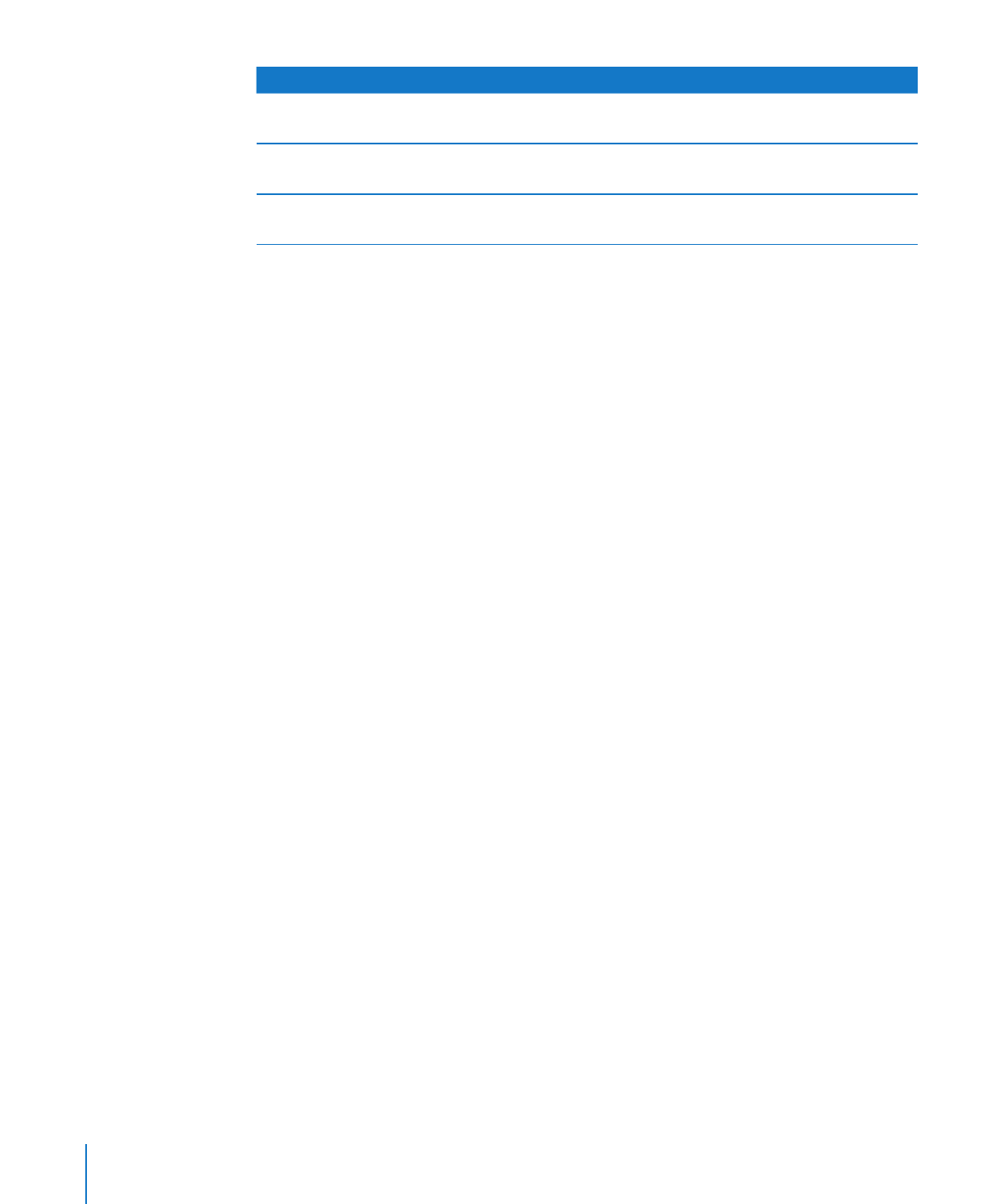
Para más información sobre cómo
Vaya a
Cambiar el tipo de gráfica
“Cómo cambiar de tipo de gráfica” en la
página 250
Editar una gráfica con el editor de datos de la
gráfica
“Cómo editar datos en una gráfica existente” en
la página 251
Copiar y pegar una gráfica de Numbers en un
documento de Pages
“Cómo actualizar una gráfica copiada de un
documento de Numbers” en la página 251